Вибір читачів
Популярні статті
Кожен смартфон має обмеження щодо встановленої пам'яті. Частина її використовується необхідними для роботи системними ресурсами, решта місця виділяється під завантажувані користувачем програми, фотографії, відео, аудіо файли. Чим активніше користуватися смартфоном, тим швидше заповнюється вся вільна пам'ять, виникає необхідність її очищення. Для розуміння, як очистити пам'ять телефону на Андроїді, необхідно розібратися в її видах, зрозуміти де зберігаються системні файли, які внутрішні та зовнішні ресурси можна використовувати для своєї інформації.
Сучасний гаджет на системі Андроїд є невеликим комп'ютером, в якому є всі властиві даному пристрою модулі - процесор, постійне і оперативне пристрої, що запам'ятовують, блок живлення. Для зберігання програм існують вбудований і зовнішній накопичувачі. Вбудований складається з постійного пристрою та оперативного пристрою. Зовнішній – додатково підключається у вигляді SD-карти.
Накопичувальні чіпи, що розташовуються на основній платі, називаються вбудованою пам'яттю. Обов'язковими для функціонування апарату є постійний пристрій (ПЗУ або ROM), чіп оперативного запам'ятовуючого пристрою (ОЗУ або RAM). Об'єм ПЗП є однією з основних характеристик девайсу. Він визначає кількість програм, додатків, іншої інформації користувача, яку можна розмістити на смартфоні без залучення додаткових пристроїв. ОЗП впливає швидкість одночасного виконання кількох програм.
Розширити можливості гаджета для зберігання файлів користувача та додаткових програм може з'єднання зовнішнього накопичувача (SD-карти). Для цього в апараті передбачено спеціальний слот (або роз'єм), який може бути захований під кришкою приладу або виведений в торцеву панель. Габарити зовнішніх накопичувачів мають кілька типорозмірів, які залежать від виробника та обсягу. Розміри пам'яті зовнішніх накопичувачів можуть підбиратись під завдання користувача, його потреби у зберіганні аудіо, фото, відео, текстів, додаткових програм.
Чіп оперативного пристрою є складовою вбудованої пам'яті. Його обсяг ділиться між системними програмами і програмами, що запускаються користувачем. Чим більший обсяг ОЗП, тим більша його частина може бути використана для запуску та постійної роботи кількох програм в активному режимі. Якщо для роботи всіх програм не вистачає обсягу ОЗУ, система має можливість резервувати під оперативні завдання частину постійного пристрою. У разі вимкнення апарата вся інформація в ОЗУ стирається.
Розміщення всіх основних системних програм смартфона або планшета системи андроїд, встановлених користувачем програм проводиться на постійному пристрої. Частина його обсягу займають системні файли, до яких відбувається звернення процесора девайса при включенні, вимкненні, перезавантаженні, інших діях користувача. Обсяг, що залишився при покупці приладу вільний для цілей і завдань покупця. У разі вимкнення апарата вся інформація на ПЗУ зберігається.
Визначити об'єм вбудованого і зовнішнього накопичувача можна, виконавши кілька простих маніпуляцій з апаратом:
Кожен користувач пристрою системи Андроїд стикається з необхідністю отримання додаткової пам'яті. Це відбувається при спробі встановити нову програму – прилад видає повідомлення, що ресурсів не вистачає, запитує дозвіл на видалення деяких встановлених програм, щоб звільнити місце на андроїді. Шляхів для звільнення місця кілька – можна видалити контент на андроїді, перенести частину програм чи інформації з внутрішніх пристроївна зовнішні, скопіювати інформацію на комп'ютер або використовувати хмарні послуги.

Одним із основних методів, що надають можливість почистити пам'ять телефону андроїд, є перенесення програм на зовнішню картку. Такому переносу можуть бути піддані картинки, відео, музика, файли, які не беруть участь у підтримці функціональності девайса. Для цього необхідно зробити наступне:
Якщо виникають труднощі з очищенням гаджета, скористайтесь файловим менеджером ES Провідник. Відкриваємо програму, бічне меню, вибираємо категорію "Кошти", функцію "Аналізатор SD Card". Після цього відбудеться сканування пам'яті, видається докладна інформація про всі об'єкти на гаджеті з різних категорій. А завершує весь список функція глобального очищення кешу, дублікатів, рекламних роликів, мініатюр галереї, яку можна настроїти для запуску в автоматичному режимі.
Звільнення системної пам'яті здійснюється шляхом очищення ОЗП та ПЗП. Для того, щоб розвантажити оперативну та постійну пам'ять вручну від непотрібних процесів, які гальмують роботу, виконайте такі дії:
Для того щоб почистити андроїд від непотрібних файлів, можна скористатися вбудованими функціями системи Андроїд. Усі основні операції з налаштування та керування девайсом знаходяться у розділі налаштувань. Після натискання іконки "Налаштування" відкривається меню, в якому знаходиться розділ "Пам'ять". У ньому надається можливість побачити весь її розмір, завантаження програмами різного призначення, оцінити вільне місце, ухвалити рішення щодо необхідності очищення з метою вивільнення місця для нових програм.
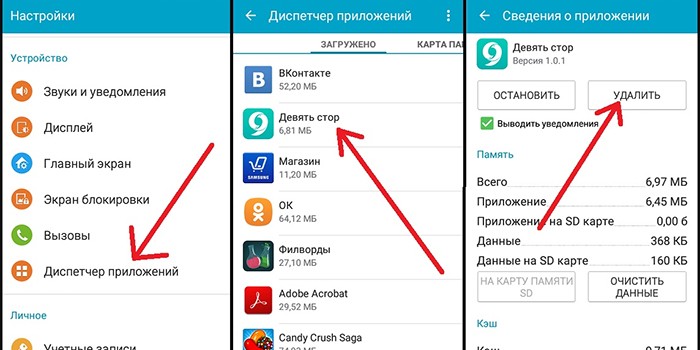
Область постійного пристрою, яку займають тимчасові або модифіковані програмами файли для прискорення роботи, називається кешем. У ньому часто залишаються непотрібні фрагменти, що стосуються віддалених або програм, що рідко використовуються.Щоб запустити програму, яка видаляє кеш, необхідно виконати такі дії
Багато користувачів виявляють великий обсяг пам'яті під назвою «Інші». Це файли встановлених програм. Їх можна видаляти, позначаючи галочками і натиснувши іконку кошика.Для полегшення процесу можна встановити утиліту Clean Master. Вона покаже, чим зайнятий простір накопичувача, допоможе його очистити. Для очищення засобами самого девайсу необхідні такі кроки:
Переміщення об'єктів з внутрішньої пам'ятіна SD-карту можливо за допомогою File Manager. Після відкриття цієї утиліти ви потрапляєте у вікно з двома розділами: "Пристрій" та "SD-карта". Відкривши розділ "Пристрій", бачимо вміст внутрішньої пам'яті, знаходимо необхідні для переміщення об'єкти. Відмічаєте потрібні файл або папки галочками, натискаєте іконку "Перемістити" в нижній лівій частині програми. Натиснувши на розділ SD-карта відкриваємо вміст карти, вибираємо відповідну папку для збереження та вставляємо його.
Свій персональний комп'ютер можна використовувати як зовнішній накопичувач. Щоб перенести об'єкти з телефону на ПК, виконайте такі кроки:

Для повноцінного виконання завдання з перенесення додатків на картку SD необхідно отримати root права адміністратора. Якщо у вас є root-доступ, це можна зробити, встановивши утиліту Link2sd. Більшість програм автоматично встановлюється у внутрішню пам'ять пристрою, і без прав адміністратора (root) перенесення буде зробити складно. У Play Маркеті є можливість встановлення програми Android Assistant, що містить 18 інструментів для керування андроїдом. Для перенесення з цієї утиліти зробіть такі кроки:
Для очищення андроїда від сміття є простий та функціональний інструмент – утиліта Clean Master.Запускаємо Clean Master, в меню налаштування вибираємо «Сміття» та «Очистити». Після цього утиліта запропонує розширене очищення. Цю процедуру треба робити уважно, вибираючи файли видалення, щоб випадково не видалити потрібні системні файли, програми. Можливе налаштування автоматичного очищення девайса від зайвих файлів за розкладом.
Ще однією програмою, що забезпечує швидке очищення Андроїда, є CCleaner. Її унікальний алгоритм аналізує кількість та розмір файлів, видаляє лише непотрібні користувачеві дані. Програма пропонує дві основні вкладки – «Аналіз» та «Очищення». Після аналізу програма видасть рівень вільної пам'яті пристрою із приблизним розрахунком вільного місця після очищення.
Смартфони та планшети на операційній системіАндроїд активно використовують оперативну пам'ять пристрою. Деякі прошивки та оболонки дозволяють чистити її стандартними засобамидля інших доводиться використовувати сторонній софт. Чим більше оперативної пам'яті вільно, тим швидше працює сам девайс. Крім цього, користувачі часто засмічують внутрішній накопичувач, не залишаючи на ньому вільного місця (ігри, відео, фотки тощо) та забуваючи про необхідність очищення. В результаті цього виникають проблеми з продуктивністю, помилки системи, довільні перезавантаження та зависання. У цій статті ви дізнаєтесь, як почистити телефон на Андроїді, які інструменти та навіщо.
Спочатку розберемося у видах внутрішньої пам'яті, що впливає продуктивність телефону. У мобільних пристроях, Як і на комп'ютерах, використовуються два види пам'яті: ОЗУ та ПЗУ.
Коли обидва види пам'яті закінчуються, пристрій починає гальмувати та працювати несправно. Для усунення потрібно почистити від «сміття» ОЗП та ПЗП.
Всі наведені методи очищення ви зможете використовувати абсолютно безкоштовно. Вибирайте відповідний спосіб залежно від виробника вашого девайсу та версії операційної системи.
Виконати чищення від непотрібних файлів можна такими методами:
Також розберемося в методах очищення кешу та вірусів за допомогою спеціальних програм.
У багатьох сучасних пристроях Samsung, Леново, Флай, Меїзу і т. д. (незалежно від фірми та країни виробника) перевірити стан ОЗУ можна так:
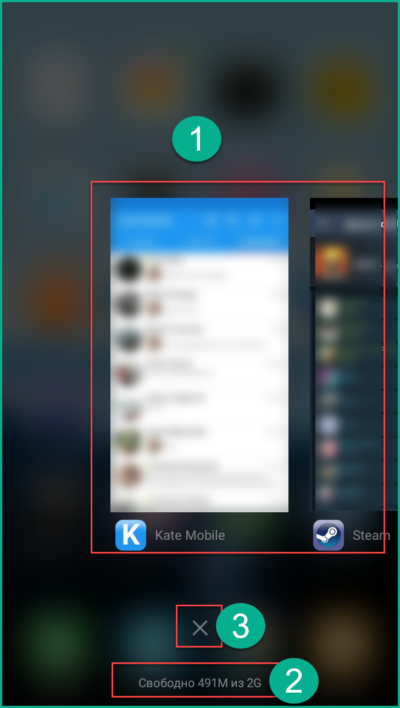
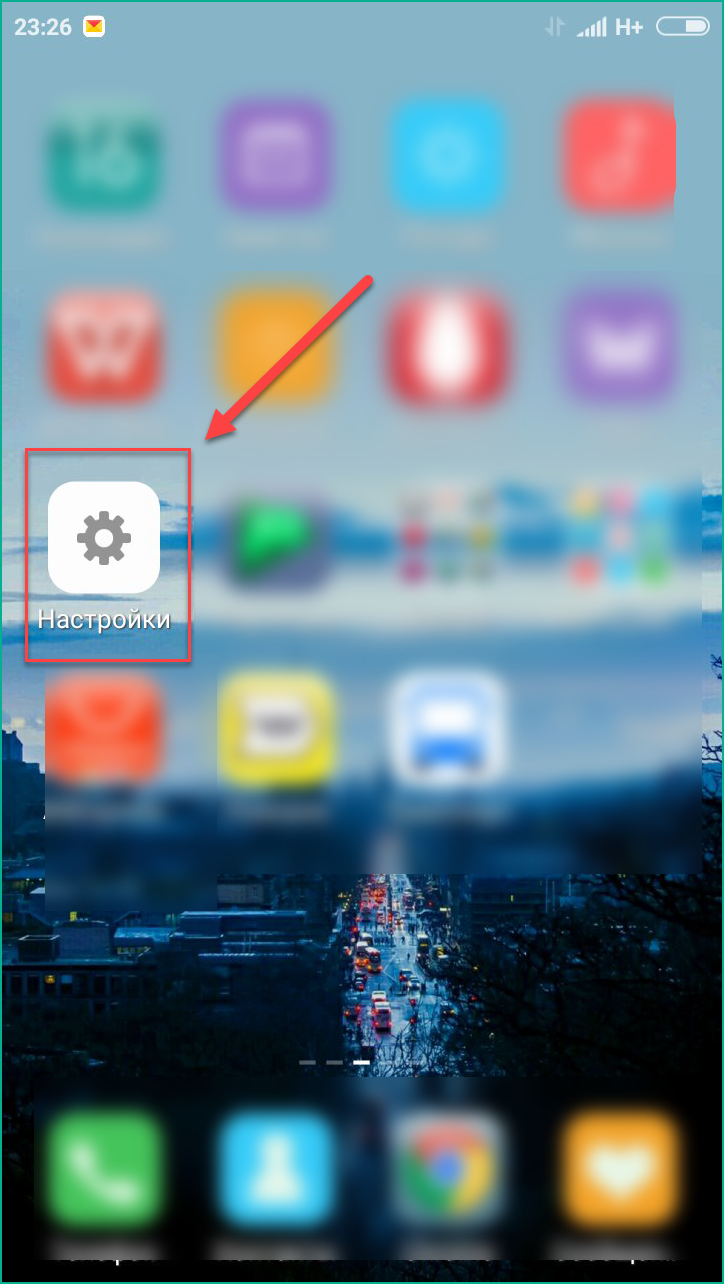
Якщо ви не хочете вдаватися до допомоги сторонніх програм, або у вас немає вільного місця для встановлення, провести очищення можна вручну. Після проведення всіх процедур телефон працюватиме набагато швидше:
Всі етапи займуть більше часу, ніж очищення за допомогою програми, але результат буде набагато кращим.
Спочатку розберемося, що таке кеш у телефоні. Кеш є проміжний буфер з інформацією, яка може бути запросена найближчим часом. Через це економиться час на обчисленні завдань та вирішенні проблем, відповідно підвищується продуктивність пристрою. Файловий кеш накопичується, зберігаючи інформацію по кожному встановленому та використовуваному додатку. При засміченні потрібно звільнити весь кеш.
Для цього дотримуйтесь представленого алгоритму:


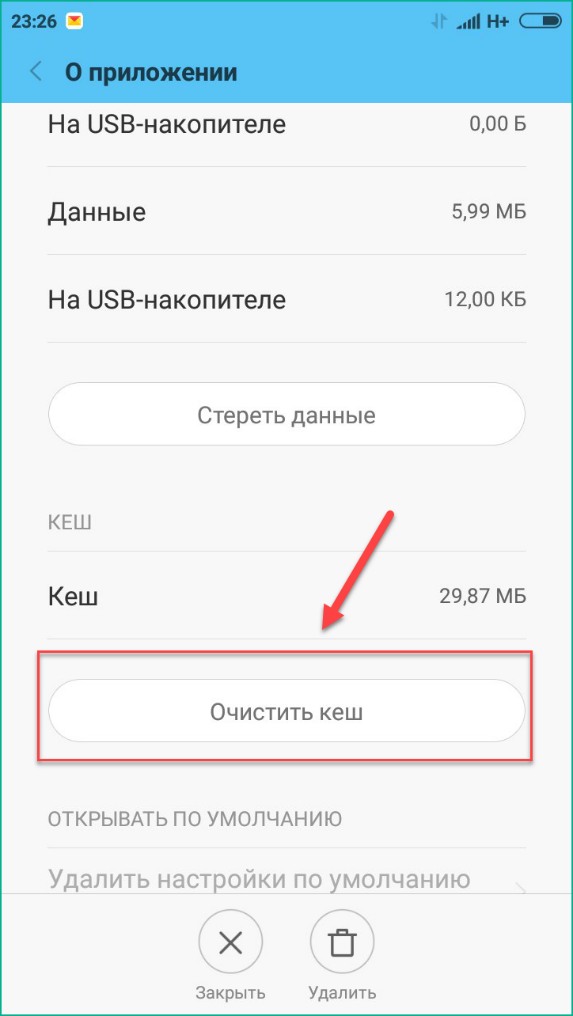
Цю процедуру потрібно повторити з усіма встановленими програмами для повного очищення кеш-пам'яті.
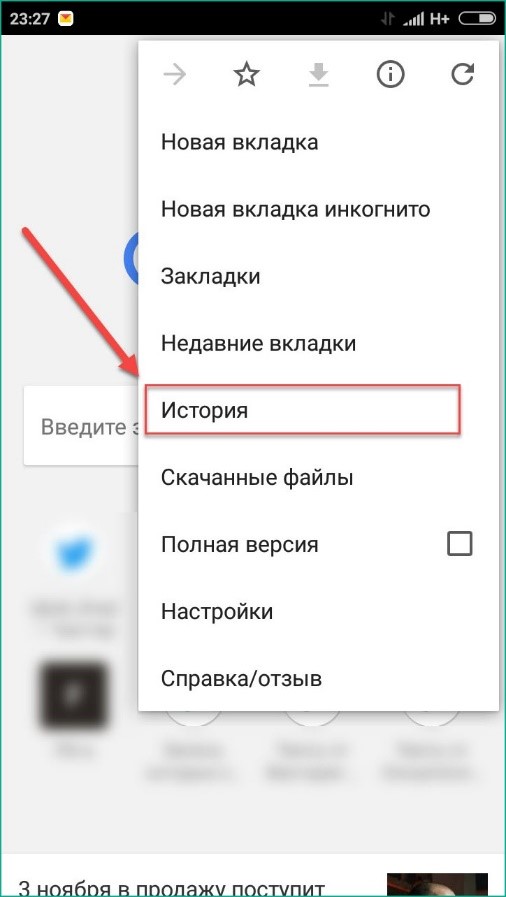
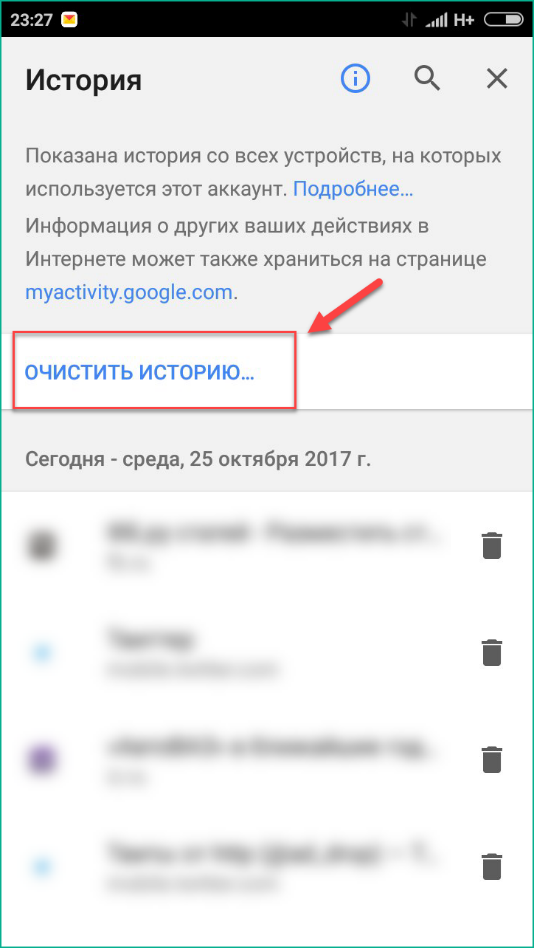
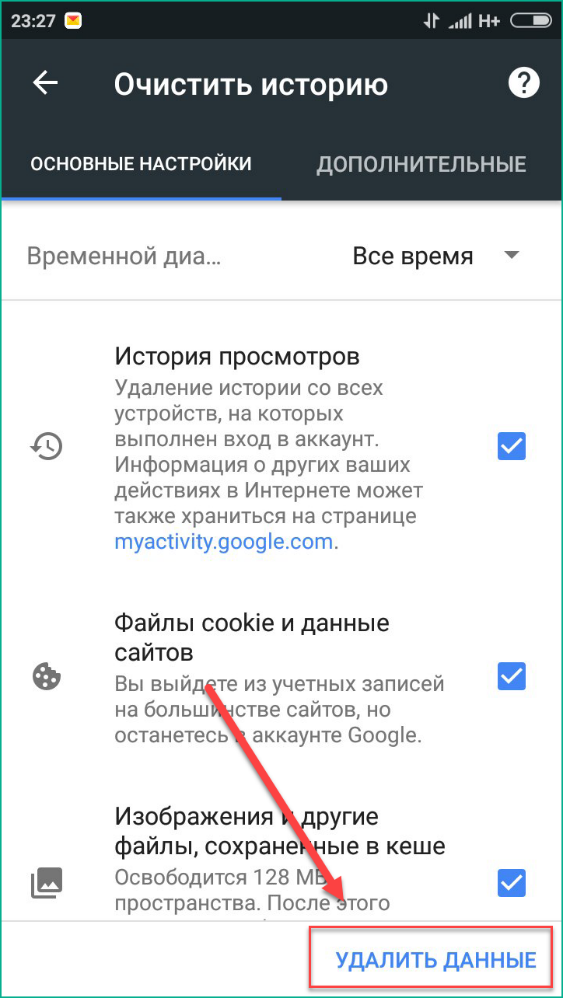
Очищення розглянуто на прикладі Google Chrome, оскільки він є одним із стандартних браузерів на операційній системі Android. В інших браузерах процедура відрізняється незначною мірою.
Цей пункт буде необов'язковим, якщо йдеться про відносно новий пристрій. Планшет або телефон, який використовується кілька років, зберігає кілька тисяч, а то й десятків тисяч повідомлень. Згодом їх кількість (включаючи MMS з мультимедійними даними) може зайняти деяке місце на внутрішній пам'яті. Повністю видалити повідомлення можна так:
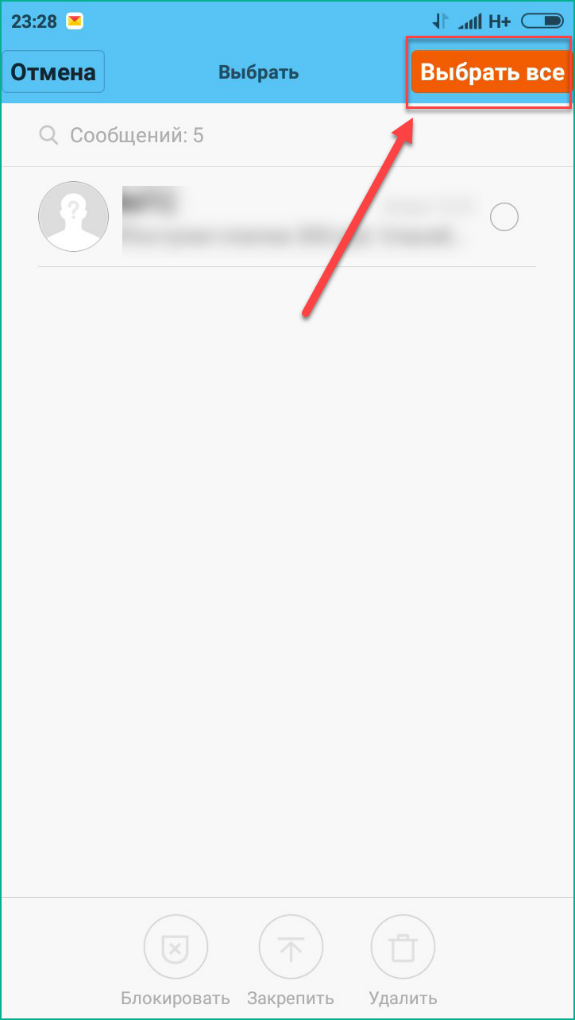

Якщо ви не можете встановити нові програми або ігри, постійна пам'ять телефону заповнена. Для очищення потрібно видаляти непотрібні програми через меню Андроїда.
Якщо на вашому пристрої стоїть прошивка без повноцінного меню(наприклад, телефони Xiaomi або Meizu), то видаляти програми потрібно прямо на робочому столі. Для цього затисніть пальцем на потрібній іконці та перенесіть її до кошика у верхній частині екрана.
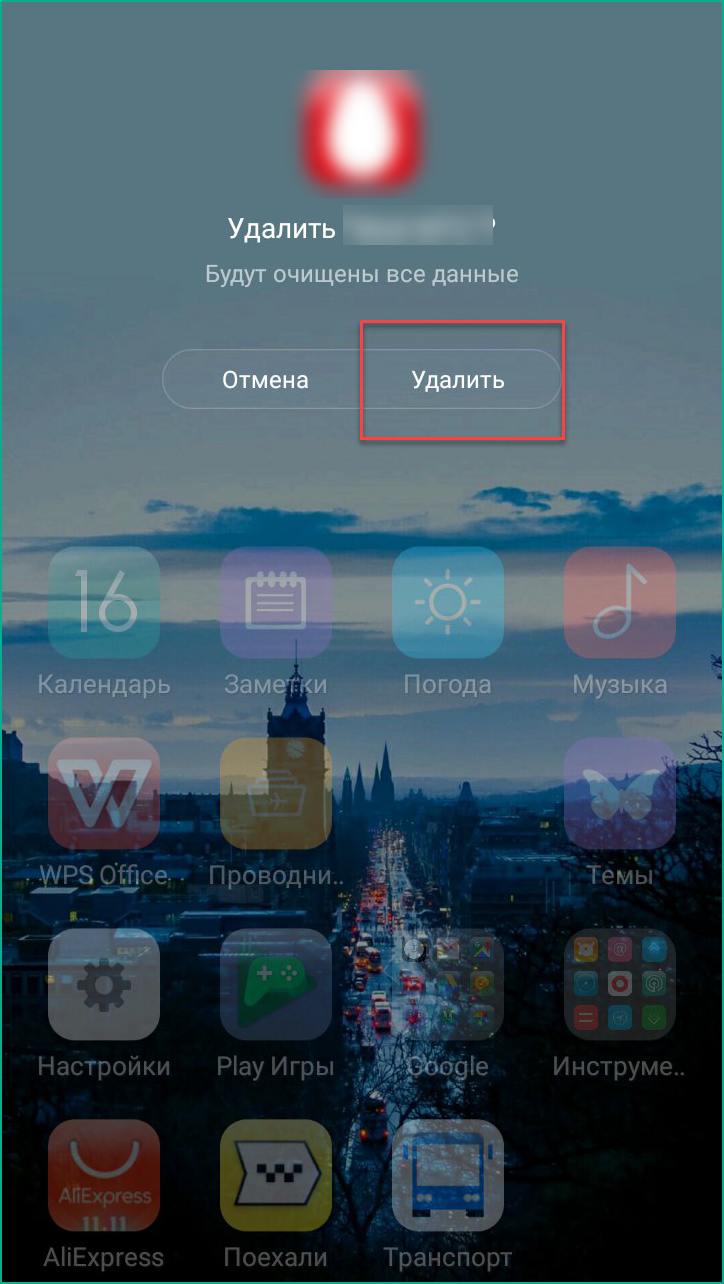
Якщо оболонка вашого Андроїда передбачає наявність повноцінного меню (наприклад, Samsung Galaxy або Sony Xperia), видалення з робочого столу призведе лише до зникнення ярлика. Для повного видаленнянеобхідно зайти в меню і затиснути на іконці програми, після перенести в кошик.
Позбавлятися сміття з внутрішнього накопичувача можна за допомогою стандартного файлового менеджера. Оскільки інтерфейс на кожному телефоні відрізняється, розглянемо очищення файлів за допомогою зручного провідника ES.
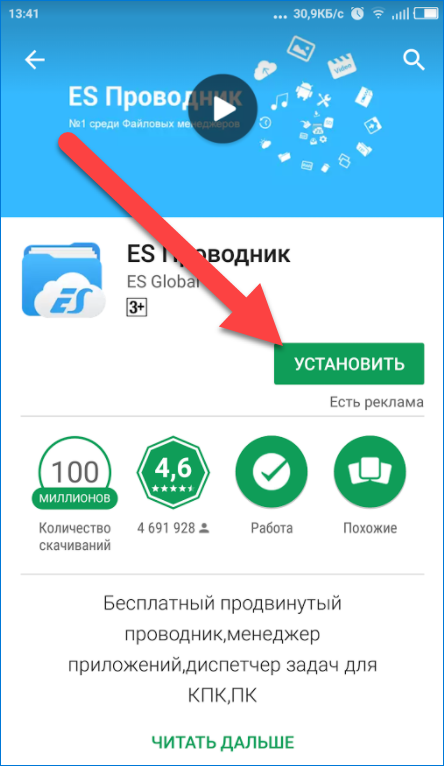
![]()
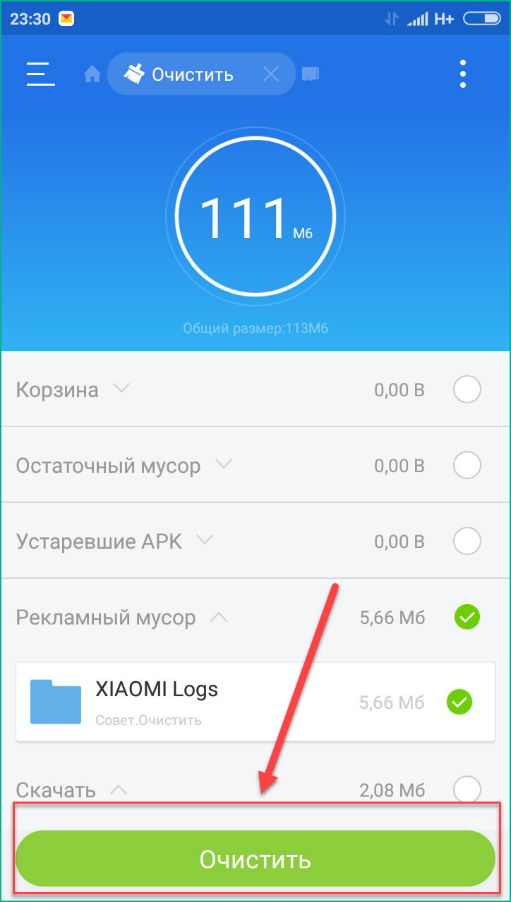
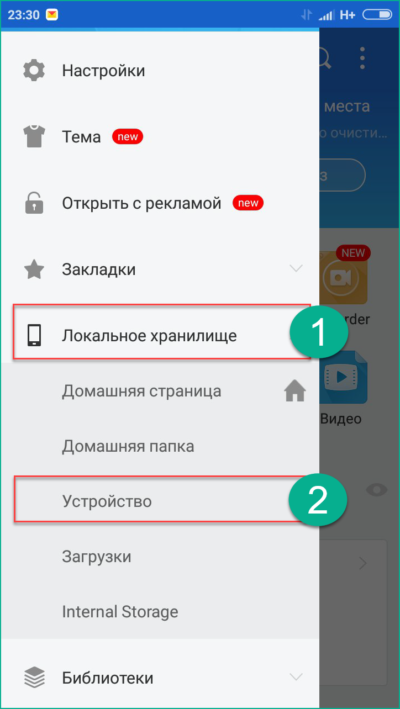



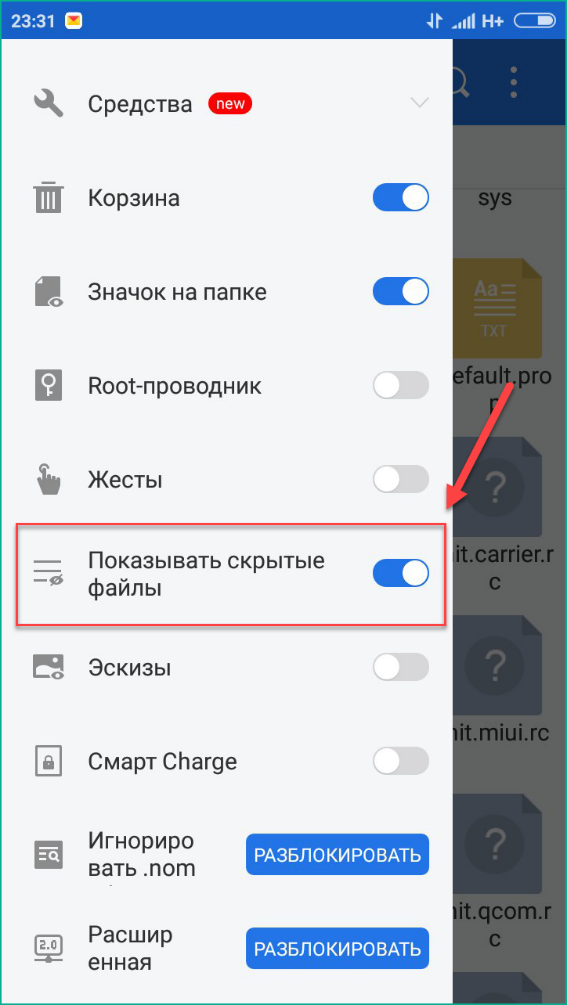
Ми розібралися, як проводиться ручне чищення від зайвого сміття за допомогою провідника ES. Тепер перейдемо до використання іншого програмного забезпечення.
Через сторонній софт ви в автоматичному режимі зможете почистити ОЗП та ПЗУ від зайвих даних, тим самим прискоривши свій телефон. Використовуйте такі програми:
З їх допомогою можна звільнити місце, очистити оперативну пам'ять і захистити телефон від вірусів. До того ж, кожна з утиліт підходить для різних смартфонів - від сучасних до пристроїв на старих версіях Android. Це буде зрозуміло далі. Встановлюються всі програми так само, як і ES Провідник – інструкцію ви можете знайти вище.
За допомогою даної утиліти можна не тільки позбутися сміття, але й перевірити телефон на наявність вірусів безкоштовно.

На головному екрані ви знайдете такі інструменти:
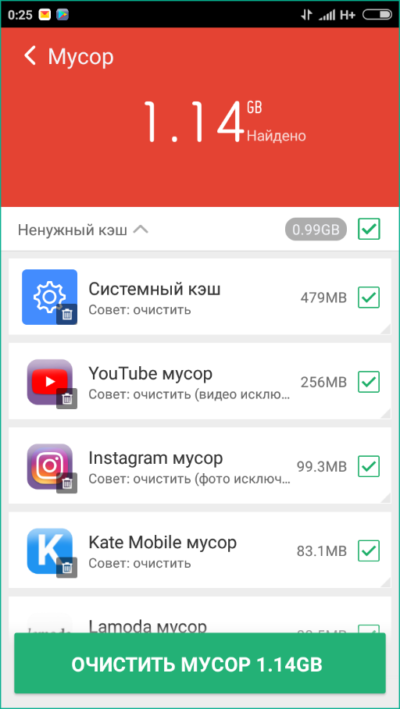
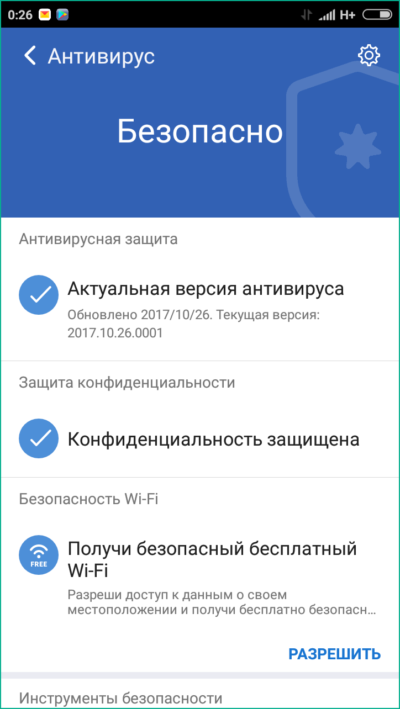
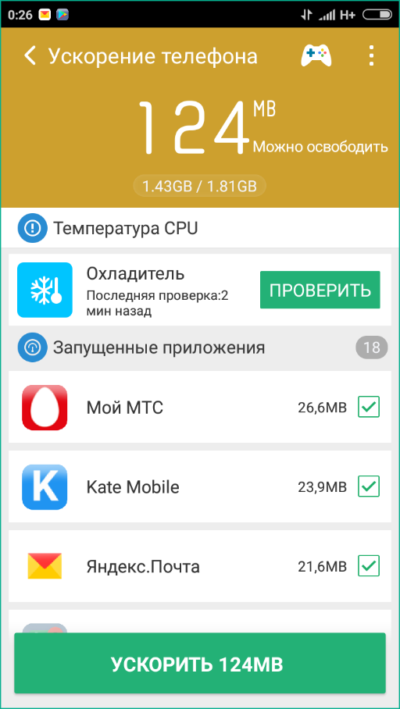
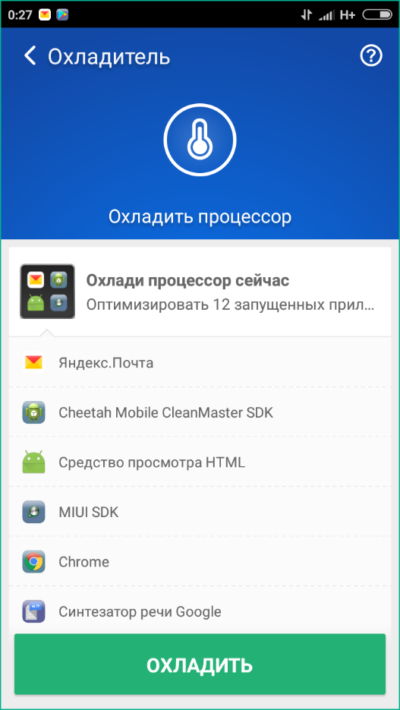
При вході до програми натисніть кнопку :
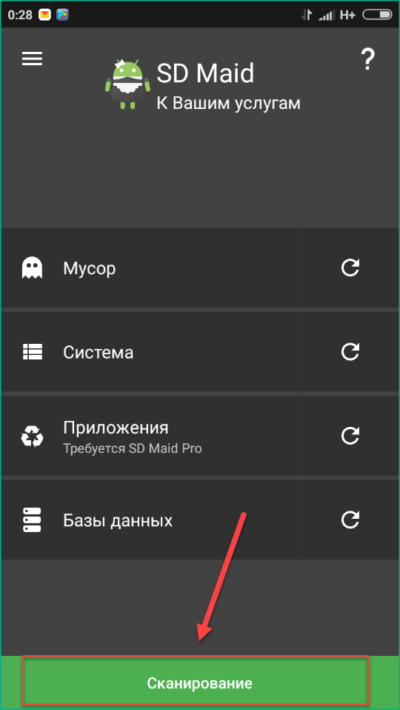
Після завершення сканування ви полетите детальну інформаціюпро кожен із розділів: сміття, система, додатки та бази даних. Після цього ви можете очистити кожен з них окремо, натиснувши на кошик, або запустити повне очищення. У SD Main також вбудований file manager, в якому ви можете особисто керувати файлами на внутрішній пам'яті та microSD:

- Зручний інструмент для очищення за одне натискання. При вході програма відразу сканує систему і пропонує виконати очищення в наступному вигляді:
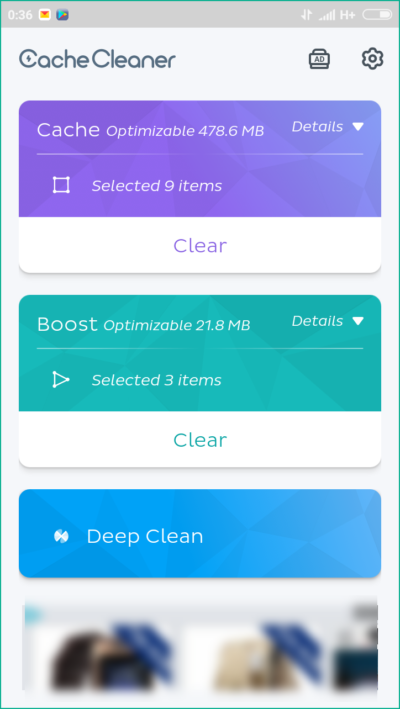
За допомогою кнопки Deep Clean запускається глибоке сканування. На завершення процесу натисніть « Clear»:

Ця програма буде відмінною альтернативою для тих, хто є власником старих смартфонів (наприклад, модель Флай або Samsung Дуос 5-6-річної давності). Для таких пристроїв підійде простий помічник Mobile Boost, оскільки він підтримує старі версії Android.
Для очищення просто запустіть програму та натисніть кнопку « Clear»:
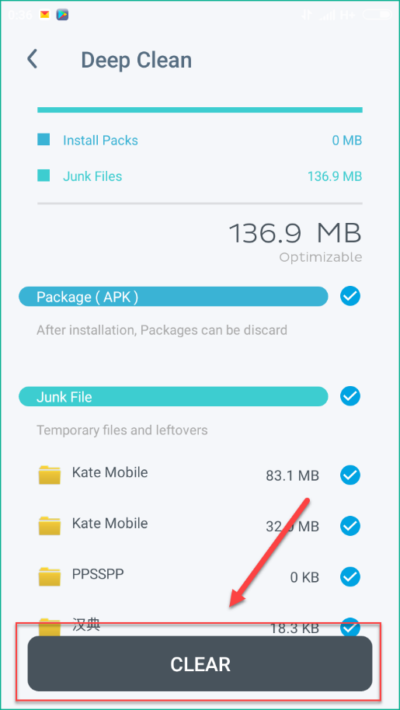
Останній варіант видалення непотрібних файлів із внутрішньої пам'яті телефону – підключення до комп'ютера. Для цього вам знадобиться кабель miniUSB. Підключіть девайс до комп'ютера та виконайте такі дії:
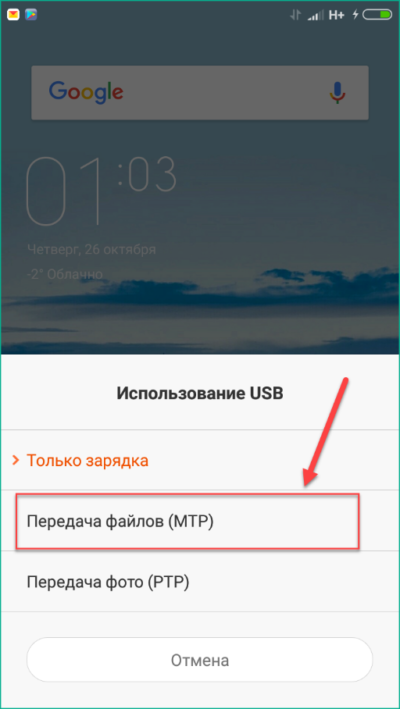
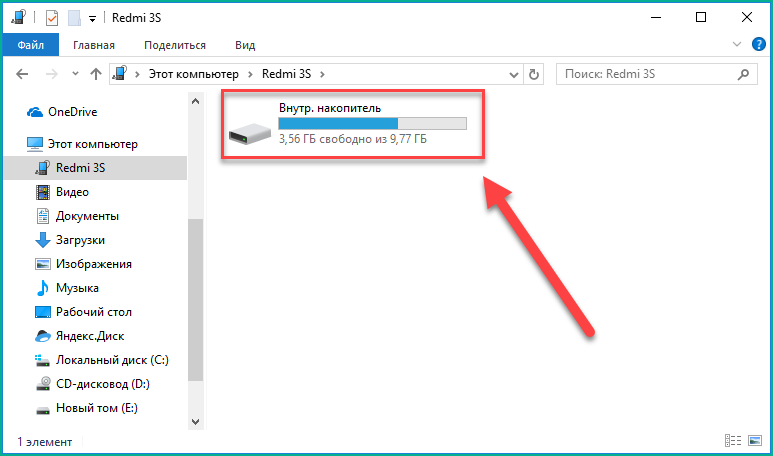
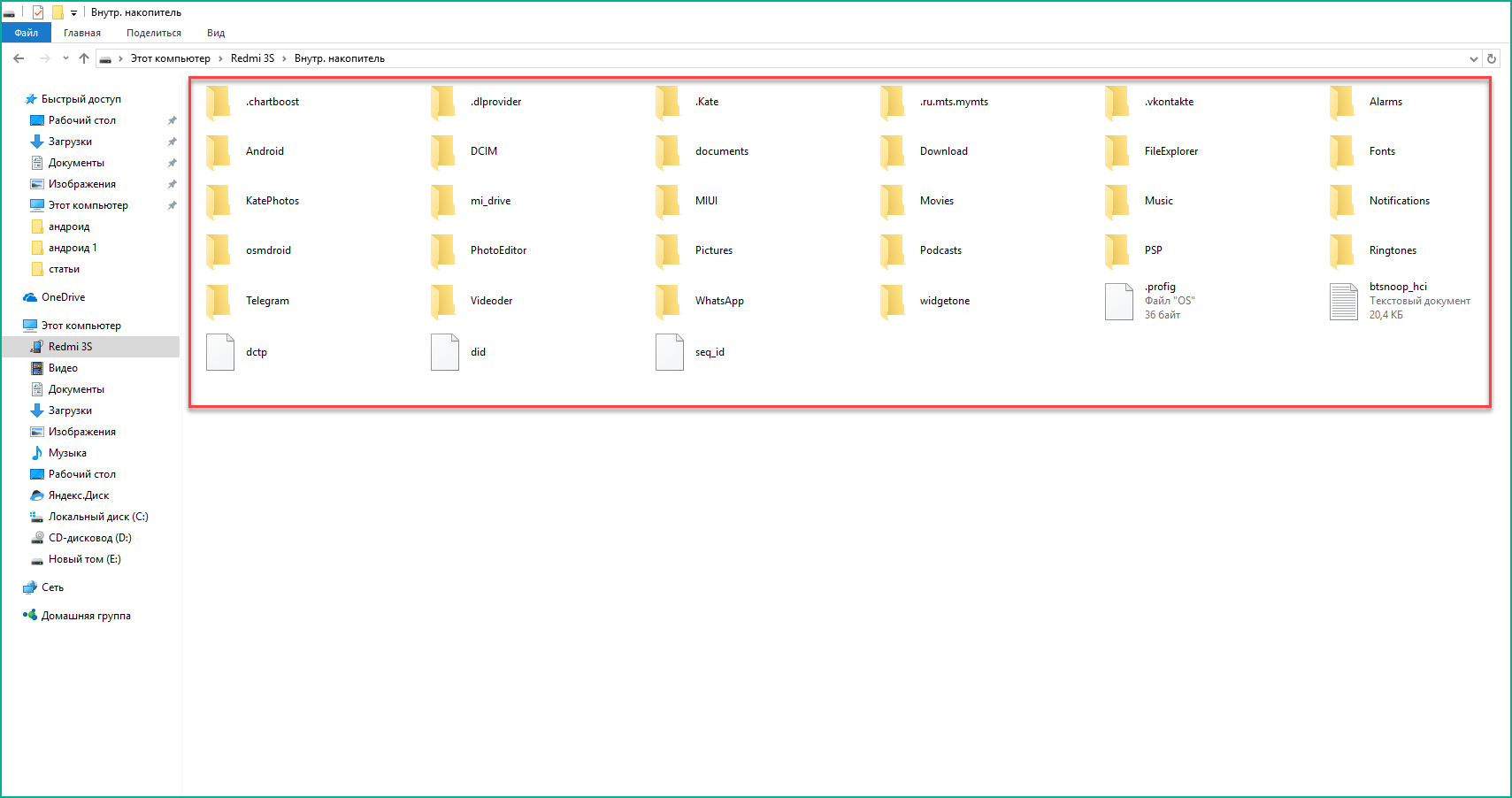
Як дізнатися, чи потребує ваш телефон/планшет цієї процедури? Перша непряма ознака – зниження продуктивності. Якщо технічна сторона телефону повністю справна, то справа саме в захаращенні ОЗП та ПЗП.
Також ви можете переконатися в цьому за допомогою вбудованих програм. На різних пристроях можна зробити по-різному. У кожному девайсі встановлено стандартний файловий менеджер, де вказано розмір всіх файлів внутрішньої пам'яті. Знаючи загальний обсяг ПЗП на телефоні, легко зрозуміти, коли внутрішній накопичувач повністю забитий.
Тепер ви знаєте, як почистити телефон через комп'ютер, через USB, як переглянути статистику завантаженості пам'яті, як видалити кеш стандартними та сторонніми програмами. Як мінімум один із способів точно виявиться підходящим для вас, тому ви зможете привести свій девайс у повну працездатність та справність!
Також можна переглянути тематичне відео.
Згодом будь-який вільний простір, що є у вашому смартфоні, може закінчитися, якщо не стежити за ним, встановлюючи все, що тільки можна. У цьому випадку ви більше не зможете встановлювати різні програми та ігри, завантажувати музику, фільми та інший необхідний матеріал. У цій статті ми спробуємо розібратися з тим, як звільнити пам'ять на Андроїді швидко та ефективно.
Як відомо, існує три основні види пам'яті в пристроях на Андроїд: оперативна, внутрішня та зовнішня. Докладніше про них можна дізнатися у статті:
Кожна з них виконує свої завдання, а відповідно, при очищенні пам'яті, для кожної є свої підходи.
Очищення внутрішньої пам'яті
Внутрішня пам'ять — це не розширювана пам'ять пристрою, яка призначена для зберігання фотографій, музики, фільмів та різних програм, якщо відсутня слот для картки microSD. Якщо картка присутня, бажано встановлювати всі додатки на неї (якщо дозволяє система).
Щоб інсталювати програми на карту пам'яті, необхідно зайти в «налаштування» — «пам'ять» і вибрати картку SD як «за замовчуванням».
«Я нічого не встановлюю нового, а пам'ять забивається. Чому?
Це може бути з тим, що розширюється кеш (база даних) якогось із встановлених додатків. Наприклад, сильно забивають пам'ять Google-карти, програми типу Вконтакте, що кешує всю музику на телефон, щоб ви могли її слухати навіть без підключення до інтернету. Також кеш збільшується при оновленнях різних ігор, зазвичай великий обсяг додаткової інформації завантажується при оновленні тривимірних іграшок.
Тому, якщо ви хочете записати щось нове - не забувайте видаляти старі програми, ігри та непотрібний кеш від них. З цією справою добре справляється програма Ccleaner.
Завантажити програму Ссleaner:посилання
Встановити Ссleaner з Google Play:встановити
Також досить добре та зручно працює програма «Менеджер додатків», яка дозволяє видаляти навіть системні програми, позначаючи підказками ті, які можна видаляти і ті, які видаляти небезпечно та не бажано.

Для видалення системних файлів будуть потрібні права-root.
Завантажити Менеджер додатків:посилання
Встановити Менеджер програм з Google Play:встановити
Очищення оперативної пам'яті.
Оперативна пам'ять (ОЗП) - це системна пам'ять, яка використовується пристроєм для запуску та роботи програм. Так як ОЗУ має досить швидку швидкість обміну даними, в неї завантажуються всі запущені програми і «висять» там, поки програма не буде закрита (вивантажена з пам'яті).
Для швидкого очищення оперативної пам'яті можна використовувати програму Memory Booster, яка вивантажує з ОЗУ програми, що не використовуються, тим самим звільняючи місце під інші завдання, збільшуючи продуктивність вашого пристрою.

Програма має кілька віджетів на робочий стіл, які дозволять швидко та ефективно вивантажувати програми, що не використовуються.
Встановити Memory Booster із Google Play:встановити
Тепер ви знаєте як очистити пам'ять на Андроїд. Тримайте свій пристрій у чистоті і він служитиме вам довго, приносячи позитивні емоції та море корисної інформації.
| Статті на тему: | |
|
Що таке мама?
Люди, яким до основної карти пропонують додаткову, часто... Іпотека для вчителів у ощадбанку
Шукаєте варіанти іпотеки для вчителів і хочете дізнатися, чи пропонують її в... Додаткові способи з'ясування стану вашого ІЛС
Дуже багато росіян хочуть знати про стан їхнього індивідуального... | |